Tramite SharEvent puoi effettuare diversi tipi di controllo sui Partecipanti in base alle esigenze dell’Evento; potresti dover utilizzare anche più sistemi di verifica all’interno di uno stesso Evento in momento diversi.
Tramite la App SharEvent l’Organizzatore e i suoi collaboratori potranno leggere il codice del Partecipante per le scansioni.
Devi scaricare la App SharEvent per iOS da App Store o per Android da Google Play Store.
Devi creare almeno un Partecipante con gruppo Staff per il personale di servizio: il gruppo Staff offre il privilegio di effettuare le letture.
Se il partecipante con cui effettui il log-in sulla App non ha il gruppo Staff non sarai in grado di effettuare i controlli.
Leggi tutto sui gruppi e come assegnarli nell’articolo Gruppi.
Per accedere devi aprire la App, inserire il codice dell’Evento scelto (leggi tutto nell’articolo URL del Sito) e poi fare il log-in con l’Access Code del Partecipante con gruppo Staff.
In questo modo hai finito la configurazione della App e puoi effettuare il controllo.
Apri il menu Guest list per visualizzare i diversi lettori disponibili.
IN BREVE
- Crea un Attendee con gruppo Staff
- Scarica la App SharEvent
- Apri la App e inserisci il Codice Evento
- Inserisci l’Access Code dell’Attendee con gruppo Staff
- Scegli il menu Guest List per effettuare le letture dei QR Code
Il sistema di check-in ti permette di scansionare l’Access Code o il Badge per leggere il partecipante e segnarlo come “Arrivato”.
Il Partecipante risulta “Arrived” sul gestionale: questo status viene aggiornato in tempo reale (il dispositivo di scansione deve essere collegato ad internet).
Il personale Staff deve essere dotato di un dispositivo connesso ad internet con la App SharEvent installata.
Il personale deve inserire il Codice Evento ed effettuare il log-in con un account di gruppo Staff (attenzione, il campo Gruppo è case-sensitive).
Le altre icone sulla barra in alto permettono di (da sinistra verso destra):
- Inserire un filtro per mostrare solo alcune categorie di partecipanti
- Aggiungere un partecipante da dispositivo mobile compilando la scheda
- Scansionare il QR Code attivando la fotocamera del dispositivo
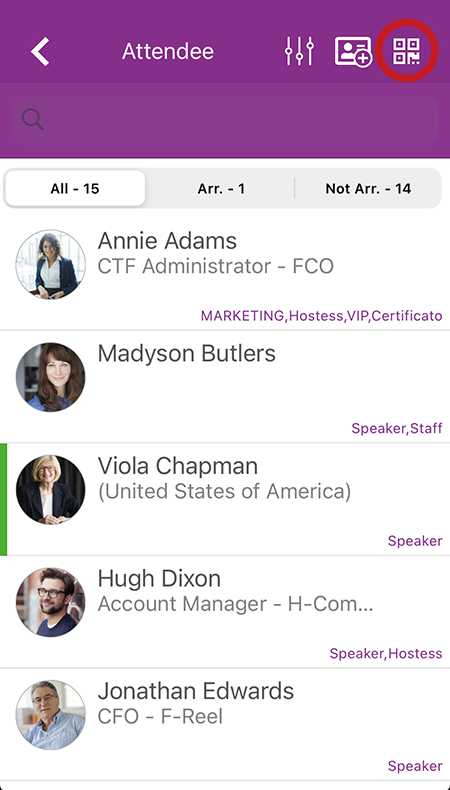
Lo Staff può leggere i QR code utilizzando la fotocamera del dispositivo: clicca sull’icona QR in alto a destra per aprire la fotocamera (la prima volta chiederà le autorizzazioni necessarie).
Inquadra il QR con il dispositivo: un popup indicherà se il codice è valido (Ticket found) e le opzioni per agire:
- Check-in per segnare l’accesso
- Open Profile per entrare nel profilo del partecipante
- Cancel per chiudere il pop-up
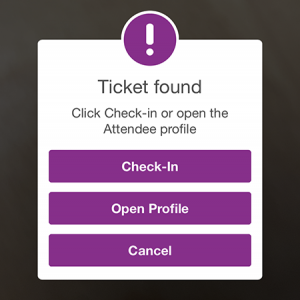
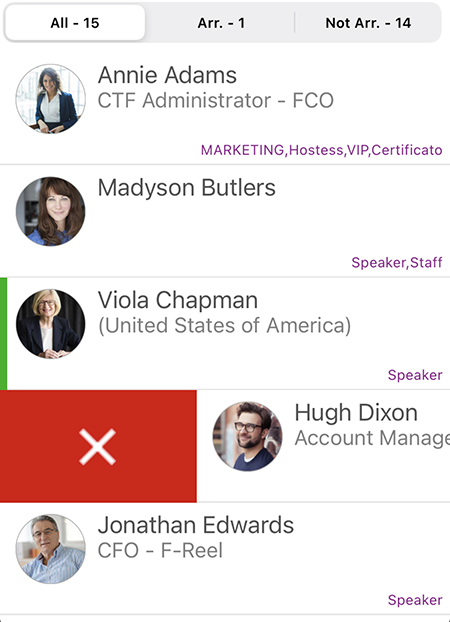
Lo Staff può scorrere la lista ed cercare il nome in ordine alfabetico ed effettuare il check-in / check-out a mano scorrendo il nome verso destra o verso sinistra.
In alto un report in tempo reale restituisce la numeri del totale, di quanti arrivati e di quanti non sono arrivati con possibilità di vedere i nomi in dettaglio.
Le altre icone sulla barra in alto permettono di (da sinistra verso destra):
- Inserire un filtro per mostrare solo alcuni partecipanti
- Aggiungere un partecipante da dispositivo mobile compilando la scheda
- Scansionare il QR Code attivando la fotocamera del sispositivo
Il check-in del Partecipante può essere anche effettuato manualmente direttamente dal gestionale on-line accedendo al menu Attendee e cliccando sul bottone “Arrived” di fianco al nome. Leggi di più nell’articolo Menu Attendee e Status partecipanti.
Il sistema di controllo delle prenotazioni e dei servizi ti permette di scansionare l’Access Code o il Badge per capire se un partecipante ha effettuato una prenotazione o ha diritto ad un servizio (esempio accesso al pranzo o al kit di benvenuto).
Puoi assegnare una prenotazione o un servizio direttamente dal gestionale nell’area Booking di una sessione. Leggi di più nell’articolo Program – Booking Area.
Un partecipante può effettuare una prenotazione tramite il sito se hai configurato la sessione con prenotabile dal sito o durante la registrazione.
Puoi anche assegnare le prenotazioni e i servizi direttamente tramite la vendita di biglietti.
Seleziona l’attività / sessione che ti interessa e scansiona il QR per capire se il partecipante ha diritto di accedere.
Il sistema di controllo accessi ti permette di leggere il badge dei partecipanti e tracciare il passaggio (con data e ora) nelle varie aree dell’evento.
È necessario creare da gestionale una Location per ogni punto che devi scansionare: se stai leggendo gli accessi ad una sala o all’intera location dell’evento ti serve una Location per ogni punto dove posizionerai un lettore per scansionare. Leggi come creare una Location nell’articolo Dettaglio Location.
Seleziona lo scanner secondo le tue esigenze.
- OFFLINE SCANNER lavora in modalità off-line (senza rete dati). Questo scanner ti permette di selezionare il verso della lettura (in o out) e quindi leggere tutti i codici in una stessa direzione. Ti aiuta in situazioni in cui hai molte letture in una stessa direzione.
- ONLINE SCANNER lavora in modalità on-line (con rete dati). Questo scanner ti chiede per ogni badge quale verso (in-out) vuoi selezionare così puoi leggere di seguito sia badge in entrata che in uscita.
- Upload Collected Data il bottone ti permette di caricare i dati in caso tu lavori in modalità off-line con il Direction Scanner per caricare i dati sul server. Fino al momento dell’upload, i dati non saranno aggiornati né sincronizzati.
- View Uploaded Data il bottone ti permette di vedere il report dello storico delle letture caricate.
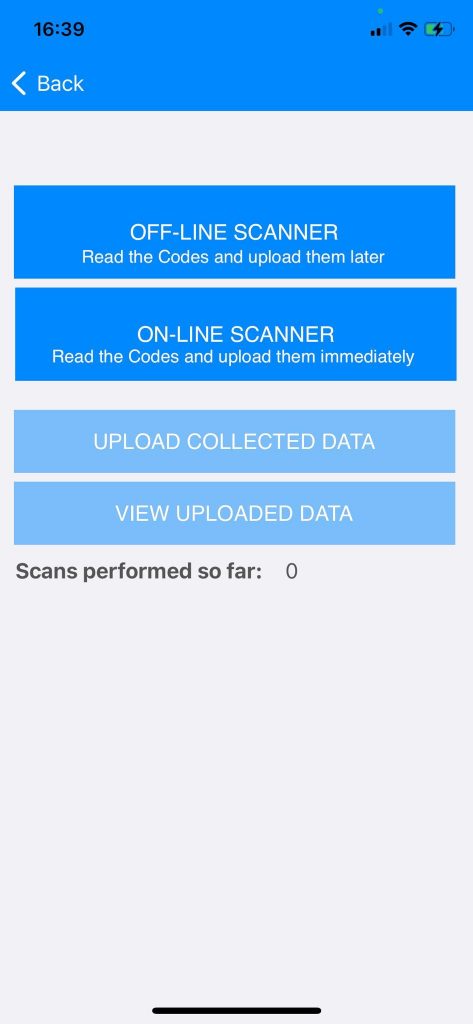
Gli scanner aprono l’elenco delle Sale esistenti (punti di scansione): seleziona la sala che devi monitoraree.
Abilita la fotocamera, se avvii la App per la prima volta.
Inquadra il codice QR e leggi il badge.
Inquadra un altro badge per procedere nelle scansioni.
In basso alla schermata hai un report di elle scansionifatte (Scan performed so far).
Puoi usare questo scanner se hai bisogno di registrare gli arrivi e i passaggi dei partecipanti per una determinata Sessione. Alla fine otterrai delle statistiche precise su chi si è presentato per una determinata sessione / attività e potrai anche leggere più volte lo stesso badge per annotare tutti i passaggi.
Seleziona l’attività / sessione che ti interessa e scansiona il QR per annotare il passaggio.
Puoi assegnare una prenotazione o un servizio direttamente dal gestionale nell’area Booking di una sessione. Leggi di più nell’articolo Program – Booking Area.
Un partecipante può effettuare una prenotazione tramite il sito se hai configurato la sessione con prenotabile dal sito o durante la registrazione.
Puoi anche assegnare le prenotazioni e i servizi direttamente tramite la vendita di biglietti.
Puoi usare questo scanner se hai bisogno di registrare gli arrivi e i passaggi dei partecipanti per una determinata sessione ma devi anche controllare se questi partecipanti hanno il privilegio di accedere.
Alla fine otterrai delle statistiche precise su chi si è presentato per una determinata sessione / attività e potrai anche leggere più volte lo stesso badge per annotare tutti i passaggi.
Verrai notificato se il partecipante che cerca di accedere non ne ha diritto.
Seleziona l’attività / sessione che ti interessa e scansiona il QR per annotare il passaggio.
Puoi assegnare una prenotazione o un servizio direttamente dal gestionale nell’area Booking di una sessione. Leggi di più nell’articolo Program – Booking Area.
Un partecipante può effettuare una prenotazione tramite il sito se hai configurato la sessione con prenotabile dal sito o durante la registrazione.
Puoi anche assegnare le prenotazioni e i servizi direttamente tramite la vendita di biglietti.
Keywords: gestire partecipanti, gestione partecipanti, controllo accessi, check-in, checkin, rilevamento presenza, rilevazione presenza, crediti ecm, report accessi, accredito eventi, accrediti
